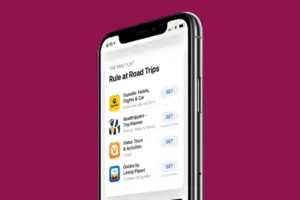Comment restreindre l'accès aux sites web pour adultes sur l'iPhone ou l'iPad
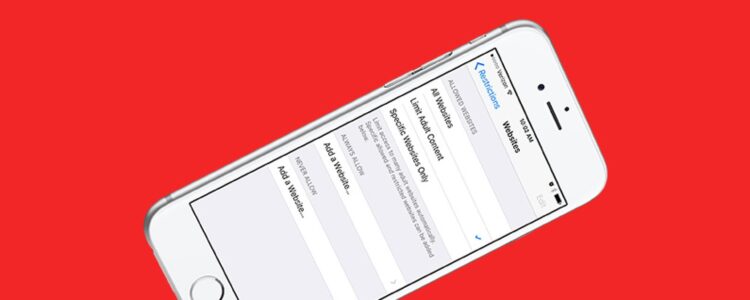
* Cet article fait partie du bulletin d'information iphonologie 'Tip of the Day'. Inscrivez-vous. *
De nombreuses familles partagent des appareils iOS tels que l'iPad. Non seulement les adultes du ménage utilisent l'appareil, mais les enfants aussi. L'internet est un lieu vaste et imprévisible. Si vous voulez vous assurer que les enfants ne se retrouvent pas sur des sites pour adultes, vous pouvez définir des restrictions dans les paramètres de l'iPad ou de l'iPhone. Voici comment restreindre l'accès aux sites web pour adultes sur l'iPhone ou l'iPad.
En rapport : Comment réinitialiser votre code de restriction si vous l'avez oublié
Maîtrisez votre iPhone en une minute par jour :
Inscrivez-vous à la newsletter "Tip of the Day" de iphonologie et nous vous enverrons chaque jour un conseil pour gagner du temps et tirer le meilleur parti de votre iPhone ou iPad.
Pour ce faire :
- Ouvrez l'application Paramètres.
- Tap General.
- Sélectionnez Restrictions.
- Si ce n'est pas déjà fait, appuyez sur Activer les restrictions.
- Définissez un code d'accès dont vous vous souviendrez et assurez-vous de le noter dans un endroit sûr. Si vous oubliez un code de restriction, vous devrez effacer votre appareil et le configurer comme s'il était neuf.
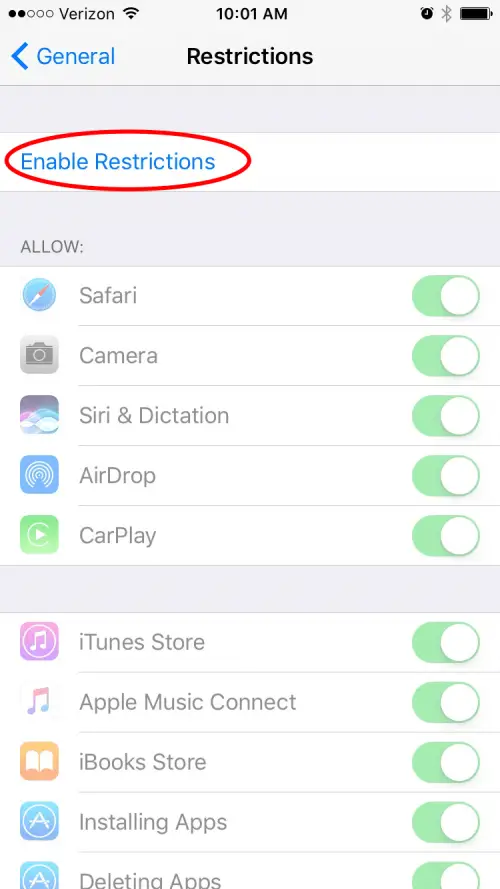
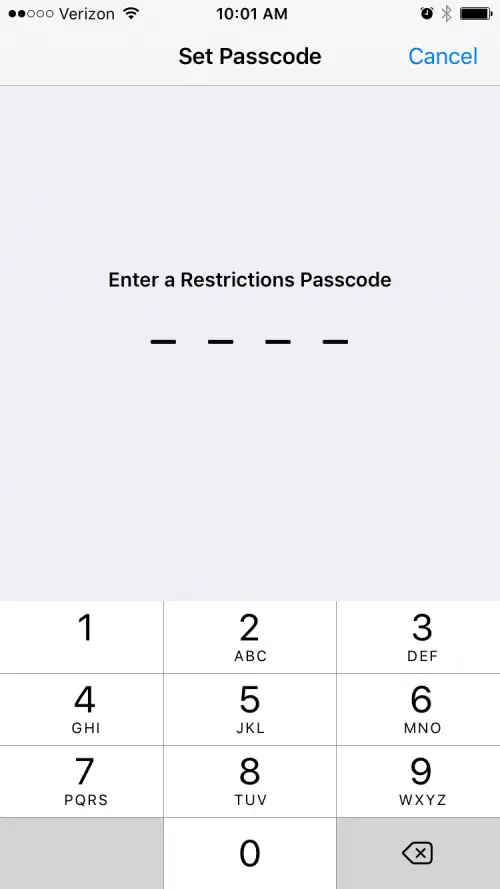
- Faites défiler vers le bas et sélectionnez les sites Web.
- Sélectionnez des sites web spécifiques uniquement si vous souhaitez permettre à vos enfants d'accéder à des sites web présélectionnés. Ajoutez des sites web supplémentaires à la liste en appuyant sur Ajouter un site web et en tapant l'URL complète.
- Sélectionnez Limiter le contenu pour adultes si vous voulez éviter que votre enfant ne clique accidentellement sur un lien menant à un contenu inapproprié.
- Si un site que votre enfant a la permission de visiter est un site que les restrictions confondent avec un contenu pour adultes, vous pouvez appuyer sur Toujours autoriser et taper l'URL.
- S'il existe un site auquel les restrictions n'empêchent pas votre enfant d'accéder, vous pouvez appuyer sur "Ne jamais autoriser" et taper l'URL de ce site.